- Central de conhecimento
- Vendas
- Espaço de vendas
- Analisar as partes interessadas com os grupos de compras
BetaAnalisar as partes interessadas com os grupos de compras
Ultima atualização: 10 de Dezembro de 2025
Disponível com qualquer uma das seguintes assinaturas, salvo menção ao contrário:
-
Sales Hub Enterprise
Analisar as principais partes interessadas em uma empresa com grupos compradores. Use o organograma do grupo de compras para entender o papel de cada comprador, para identificar conexões ausentes e relacionamentos fracos antes que se tornem obstáculos, e para entender como os contatos estão se envolvendo com sua equipe.
Antes de começar
- Para analisar os grupos de compras nos registros de empresas, primeiro você precisará personalizar o layout do registro de empresa para adicionar o cartão Grupos de Compras da biblioteca de cartões.
- Ao editar um organograma de grupo de compras para um registro de empresa, as alterações são salvas automaticamente. Depois de fazer edições em um organograma, feche a janela pop-up do editor de organogramas e atualize o registro de empresa para ver essas alterações refletidas no cartão de Grupos de Compras.
Criar grupos de compra
Há três métodos de criação de organogramas de grupos de compras:
- Criar a partir de um esquema: comece com um modelo definido pelo usuário que reflita um comitê de compra típico para sua empresa.
- Criação automática: comece com um organograma gerado automaticamente, com base nas informações dos registros de contato associados.
- Reunir manualmente: selecione manualmente os principais interessados com os quais você está trabalhando.
Criar e editar especificações técnicas do grupo de compra
As especificações técnicas do grupo de compras permitem que você comece com um modelo definido pelo usuário, descrevendo as funções e os relacionamentos dos comitês de compra típicos.
Para criar ou editar especificações técnicas do grupo de compra:
- Na sua conta HubSpot, acesse CRM > Empresas. Em seguida, clique no nome da empresa.
- No painel direito, no cartão Grupo Comprador , clique em Criar um Grupo Comprador.
- Se você ainda não criou um plano gráfico:
- Na janela pop-up, selecione Projeto de grupo de compras.
- Clique em Create your first Blueprint (Criar seu primeiro plano).
- Se você já criou um esquema e deseja criar um novo:
- Na janela pop-up, clique no ícone de configurações no canto inferior direito. Em seguida, clique em Editar modelos.
- Na janela pop-up Gerenciar modelos , clique em Criar esquema.
- Se quiser editar um esquema existente:
- Na janela pop-up, clique no ícone de configurações no canto inferior direito. Em seguida, clique em Editar modelos.
- Na janela pop-up Gerenciar modelos , clique em Exibir no modelo que você deseja editar.
- Se você ainda não criou um plano gráfico:
- Para editar o nome do seu esquema, na parte superior esquerda clique no editIcon ícone de lápis e digite um nome. Em seguida, clique no botão successIcon ícone de marca de seleção para salvar o nome do esquema.
- Para definir um grupo de compras no esquema, no canto superior direito, clique no botão + Adicionar Novo Grupo de Compras . Em seguida, selecione o novo grupo de compras e escolha a opção desejada:

- O editor inclui automaticamente um cargo de CEO como ponto de partida. Para adicionar mais títulos de tarefa ao esquema ou editar um título de tarefa, clique no título da tarefa e selecione a opção desejada na caixa pop-up:
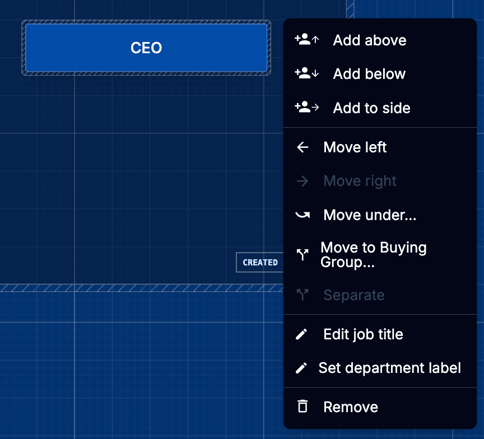
- Continue adicionando e editando grupos de compra e cargos conforme necessário. Em seguida, no canto superior direito, clique em Salvar e saia.
Criar grupos de compra a partir de planos gráficos
Depois de definir seus planos gráficos, você pode usá-los ao criar organogramas de grupos de compras para registros de empresas.
Para criar organogramas do grupo de compras em registros de empresas usando esquemas:
- Na sua conta HubSpot, acesse CRM > Empresas. Em seguida, clique no nome da empresa.
- No painel direito, no cartão Grupo Comprador , clique em Criar um Grupo Comprador.
- Na janela pop-up, clique em Modelo de grupo de compras. Em seguida, selecione o esquema específico que deseja usar.
- Para preencher títulos de cargos no esquema com contatos, clique no botão Selecionar um contato sob o título do cargo. Em seguida, use a barra de pesquisa no painel direito para localizar um contato e clique no botão Usar este contato abaixo do contato.
- Continue editando o organograma do grupo de compras conforme necessário.
Criar grupos de compra automaticamente
Em certos casos, um organograma pode ser criado automaticamente, com base nas informações dos contatos associados a uma empresa.
Para criar um grupo de compra automaticamente:
- Na sua conta HubSpot, acesse CRM > Empresas. Em seguida, clique no nome da empresa.
- No painel direito, no cartão Grupo Comprador , clique em Criar um Grupo Comprador.
- Na janela pop-up, clique em Construir automaticamente.
- Continue editando o organograma do grupo de compras conforme necessário. Para adicionar contatos ao organograma, use a barra de Pesquisa no painel direito para localizar um contato. Em seguida, clique no botão Adicionar ao gráfico sob o registro do contato.
Criar grupos de compras manualmente
Você pode montar organogramas de grupos de compras em registros de empresas manualmente.
Para criar um grupo de compras manualmente:
- Na sua conta HubSpot, acesse CRM > Empresas. Em seguida, clique no nome da empresa.
- No painel direito, no cartão Grupo Comprador , clique em Criar um Grupo Comprador.
- Na janela pop-up, clique em Montar manualmente.
- Continue a adicionar e editar contatos conforme necessário.
Editar grupos de compra
Ao criar um organograma do grupo de compras, você pode ajustar o organograma para atender às necessidades das empresas específicas. Você também pode editar organogramas após sua criação.
Para começar a editar um organograma de grupo de compras existente:
- Na sua conta HubSpot, acesse CRM > Empresas. Em seguida, clique no nome da empresa.
- No painel direito, no cartão Grupo Comprador , clique em Abrir Grupo Comprador.
- As alterações feitas no gráfico são salvas automaticamente. Depois de fechar o editor de grupo de compra, atualize o registro de empresa para ver suas alterações refletidas no cartão de Grupo de Compra .
Adicionar, trocar e remover contatos
Para adicionar um novo contato em relação a um contato existente no gráfico:
- No editor do grupo de compra, clique no contato existente. Em seguida, clique em Adicionar funcionário ou Adicionar gerente.
- Use a barra de pesquisa no painel direito para localizar um contato . Em seguida, clique no botão Adicionar como funcionário ou Adicionar como gerente sob o contato.
Para adicionar um novo contato sem uma relação com contatos existentes no gráfico:
- No editor de grupo de compra, use a barra de pesquisa no painel direito para localizar um contato .
- Clique em Adicionar ao gráfico abaixo de registro do contato. Em seguida, clique em Adicionar ao gráfico como individual.
Para alternar contatos no gráfico:
- No editor do grupo de compra, clique no contato existente. Em seguida, clique em Trocar contato HubSpot.
- Use a barra de pesquisa no painel direito para localizar um contato . Em seguida, clique no botão Usar este contato sob o contato.
Para remover um contato da hierarquia de organogramas existente, clique no contato e em Separar. Para remover um contato totalmente do gráfico, clique no contato e clique em Remover do gráfico.
Adicionar relacionamentos personalizados
Além de mostrar os relacionamentos gerente/funcionário, você pode adicionar linhas de relacionamento personalizadas ao gráfico.
Para adicionar uma linha de relacionamento personalizada entre dois contatos no gráfico:
- No editor do grupo de compra, clique no primeiro contato . Em seguida, clique em Adicionar relacionamento.
- Clique no segundo contato no gráfico ao qual deseja se conectar.
- Clique na linha do relacionamento. Em seguida, no painel direito:
- No campo Anotações , digite anotações personalizadas. Então, clique Salvar.
- Na seção Cor , selecione uma cor para a linha de relacionamento.
- Para remover a relação, clique no botão Remover linha de relação .
Editar detalhes do contato
No organograma, você pode editar um contato para definir suas funções de compra, juntamente com determinadas propriedades do contato.
Para editar as funções de compra de um contato existente:
- No editor do grupo de compra, clique no contato . Em seguida, clique em Definir função de compra .
- Selecione as funções de compra que você deseja aplicar.
Para editar as propriedades de um contato existente:
- No editor do grupo de compra, clique no contato . Em seguida, clique em Definir propriedade .
- Clique na propriedade que deseja definir.
- Clique no valor que deseja definir para a propriedade escolhida.
Exibir atividades de grupo de compras
Você pode usar os organogramas do grupo de compras para ver como os contatos individuais estão comprometidos com suas atividades de marketing e vendas.
Para ver o nível de engajamento:
- Na sua conta HubSpot, acesse CRM > Empresas. Em seguida, clique no nome da empresa.
- No painel direito, no cartão Grupo Comprador , clique em Abrir Grupo Comprador.
- No canto superior direito, ative o botão Mapa de calor da atividade .
- Na parte superior esquerda, selecione Atividade de Vendas ou Atividade de Marketing.
- Na parte superior esquerda, clique no menu suspenso e marque as caixas de seleção de atividade para filtrar por atividades específicas.
- Na parte superior esquerda, arraste os pontos no controle deslizante da escala de cores para ajustar o período e as cores do mapa de calor.